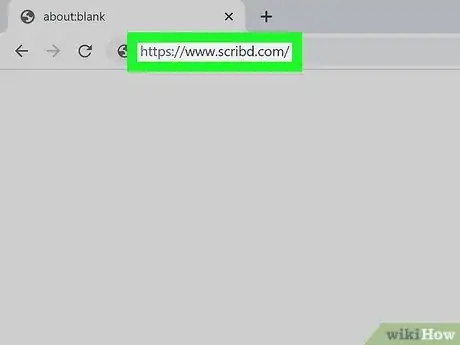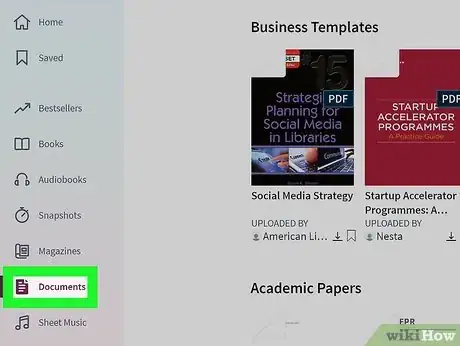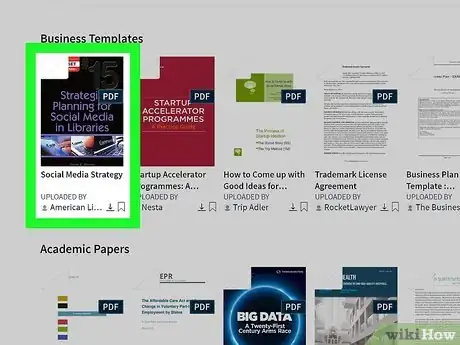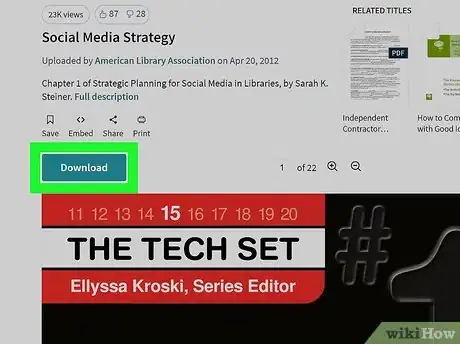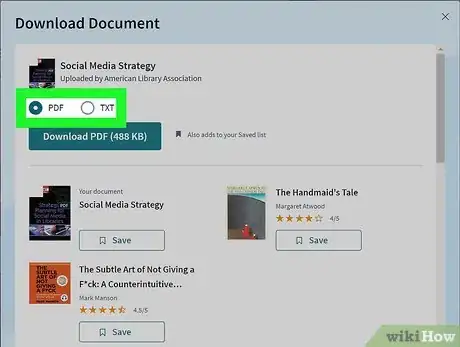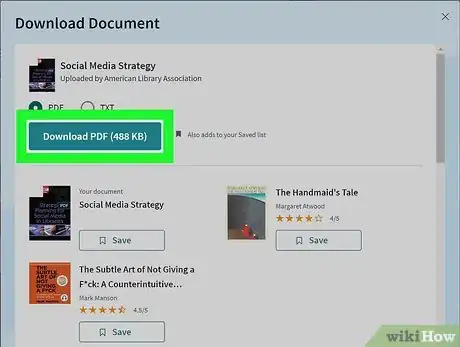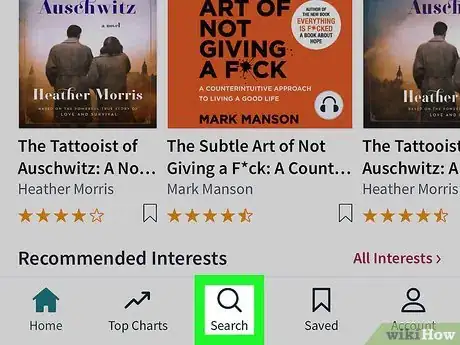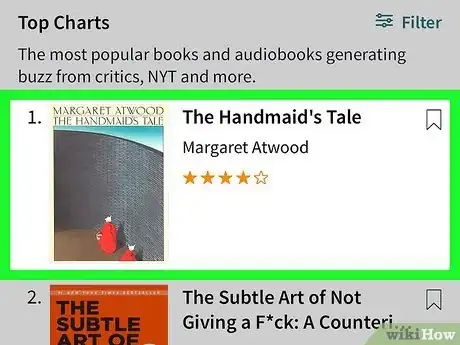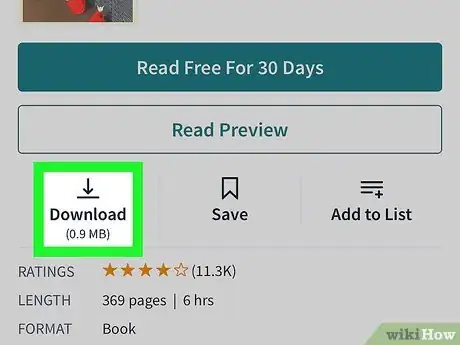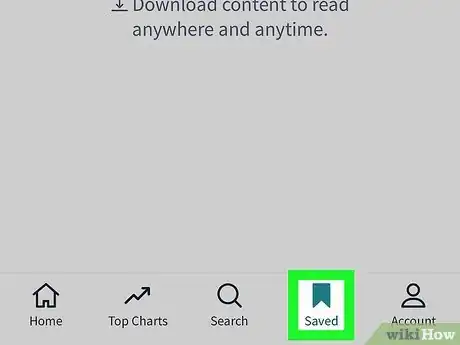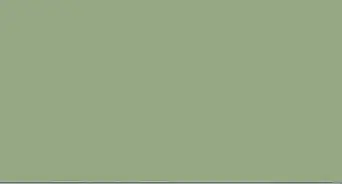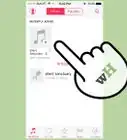Este artículo fue coescrito por Darlene Antonelli, MA. Darlene Antonelli es escritora y editora de tecnología para wikiHow. Darlene tiene experiencia dando cursos universitarios, escribiendo artículos relacionados con la tecnología y trabajando en el campo de la tecnología. Obtuvo una maestría en escritura en la Universidad de Rowan en 2012 y escribió su tesis sobre las comunidades en línea y las personalidades seleccionadas en dichas comunidades.
Este artículo ha sido visto 36 166 veces.
Este wikiHow te enseñará a descargar diversos tipos de contenido de Scribd para que los leas fuera de línea. Si tienes una membresía estándar gratuita de Scribd, puedes descargar diversos documentos que la comunidad haya cargado, incluyendo artículos de periódicos, plantillas y documentos académicos, usando el navegador web de tu computadora. Si pagas por una membresía Premium de Scribd, también puedes utilizar la aplicación móvil de Scribd a fin de descargar miles de títulos de libros para que los leas fuera de línea.
Pasos
Método 1
Método 1 de 2:Descargar documentos en una computadora
-
1Inicia sesión en https://www.scribd.com en el navegador web de tu computadora. Si un editor ha decidido poner su documento a disposición para su descarga, puedes guardarlo en tu computadora a fin de verlo fuera de línea utilizando la página web de Scribd. No es posible descargar documentos usando la aplicación móvil de Scribd.[1]
- Si no has iniciado sesión, haz clic en Iniciar Sesión en la esquina superior derecha de la página para iniciar sesión en ese momento.
- Si bien muchos documentos son gratuitos para todos los usuarios de Scribd, algunos documentos solo estarán disponibles para su descarga si eres un suscriptor Premium.
-
2Encuentra un documento para descargar. Aquí te presentamos dos maneras de encontrar documentos:
- Para navegar en la biblioteca de documentos de la comunidad (es decir, en archivos de los tribunales, documentos académicos y plantillas de negocios), haz clic en el enlace Documentos en el menú del lado izquierdo de la página.
- Para buscar algo en particular, escribe un autor o palabra clave en la barra de “Buscar” que está en la parte superior de la pantalla, haz clic en la lupa para buscar y después haz clic en Documentos en la parte superior de la página para afinar los resultados.
-
3Haz clic en el título o imagen de un documento. Desplázate en los documentos hasta que encuentres uno que desees descargar y después haz clic en él para ver sus detalles.
- Si hay varias páginas de resultados de búsqueda, puedes desplazarte hasta la parte inferior de la página y hacer clic en Siguiente a fin de pasar a la siguiente página.
-
4Haz clic en el botón verde Descargar ahora. Si el documento está disponible para su descarga, encontrarás ese botón cerca de la esquina superior izquierda de la pantalla de vista previa del documento. Si el documento no está disponible para su descarga, no aparecerá este botón.
-
5Selecciona un tipo de archivo. Dependiendo del tipo de documento, tendrás varias opciones distintas en la parte superior de la ventana, como PDF o TXT.
- Si tratas de descargar un documento que solo está disponible para los suscriptores Premium, verás la opción para registrarte en una cuenta Premium.
- Asegúrate de escoger un formato que realmente puedas abrir en tu equipo. Por ejemplo, si descargas una hoja de cálculo de Excel (formato XLSX), necesitarás Microsoft Excel o el visor de Excel para abrirlo.
-
6Haz clic en el botón Descargar. El botón también mostrará el tipo de archivo que seleccionaste (por ejemplo, Descargar PDF) y estará cerca de la esquina superior izquierda de la ventana. Así descargarás el archivo a tu computadora.
- Dependiendo de la configuración, es posible que tengas que escoger una ubicación de descarga y hacer clic en Guardar para empezar la descarga.
- Si no especificas una ubicación de descarga, el documento se guardará en la ubicación de descarga predeterminada, la cual suele ser una carpeta llamada Descargas.
Método 2
Método 2 de 2:Descargar libros en un teléfono o tableta
-
1Abre Scribd en tu teléfono o tableta. Mientras tengas una suscripción Premium de Scribd, puedes utilizar la aplicación móvil a fin de descargar una cantidad ilimitada de libros para leer sin conexión.[2] Pulsa en la aplicación Scribd, cuyo icono se asemeja a una “S” verde sobre un fondo de color blanco.
- Si no inicias sesión, pulsa en Iniciar Sesión en la esquina superior derecha de la pantalla para iniciar sesión en ese momento.
- No puedes descargar libros para leer sin conexión en una computadora.
-
2Busca un libro para descargar. Existen muchas formas de encontrar el libro que buscas:
- Explora los títulos y categorías sugeridos al pulsar en Libros en la parte superior de la pantalla.
- Pulsa en Más populares en la parte inferior para ver qué es lo más popular.
- Pulsa en Buscar en la parte inferior central para buscar por título, autor o palabra clave.
- Pulsa en Para después para acceder a tus libros, listas de lectura, cuadernos e historial que hayas guardado.
-
3Pulsa en un libro. Así aparecerá información sobre el libro, incluyendo su longitud, clasificación y descripción.
- Si te interesa un libro, pulsa en Guardar debajo del botón Leer Previsualización para agregarlo a tu lista de guardados. También podrías agregarlo a una de tus listas al pulsar Agregar a la lista (la opción está justo a la derecha de Guardar).
-
4Pulsa en Descargar . Es el icono de una flecha que apunta hacia abajo a una línea horizontal, y lo encontrarás debajo del botón “Leer Previsualización”.[3]
-
5Accede a los libros descargados cuando no estés en línea. Una vez que tu libro se termine de descargar, podrás abrirlo para leerlo ya sea en línea o fuera de línea. A continuación te explicamos cómo hacerlo:
- Pulsa en Para después en la fila de iconos de la parte inferior de la pantalla. Es el icono que se parece a un marcador o cinta.
- Desliza el interruptor “Descargado” que está cerca de la parte superior derecha a la posición de encendido (de color verde).
- Pulsa en el libro para empezar a leer.
Consejos
- Para eliminar un libro que descargaste, navega en tus títulos de Para después en la aplicación móvil, pulsa en los tres puntos verticales junto al nombre del libro y selecciona Eliminar descarga.
- Puedes hacer una captura de pantalla del contenido de Scribd si estás en apuros (por ejemplo, si necesitas la primera página de una partitura).
Advertencias
- Los libros de Scribd no se pueden descargar en tu computadora y hacerlo sería ilegal, incluso si fuera posible.
Referencias
- ↑ https://support.scribd.com/hc/en-us/articles/210135046-Using-Scribd-offline#%E2%80%9CComputer%E2%80%9D
- ↑ https://support.scribd.com/hc/en-us/articles/210134106-Premium-Membership#What-are-the-benefits
- ↑ https://support.scribd.com/hc/en-us/articles/210135746-Using-the-Scribd-app-without-an-internet-connection